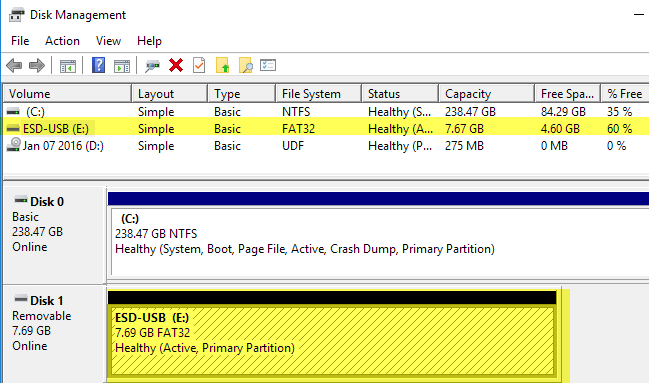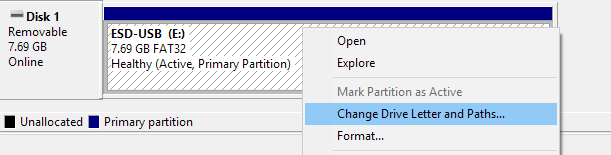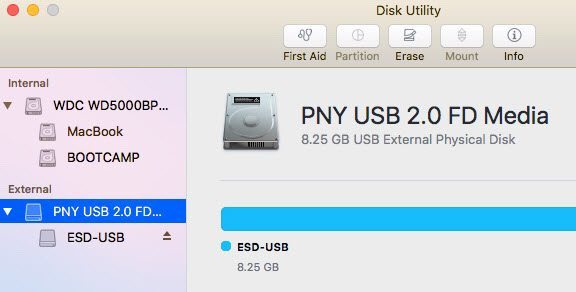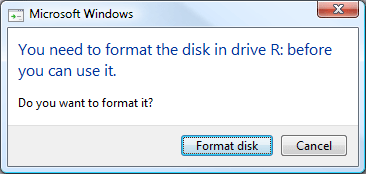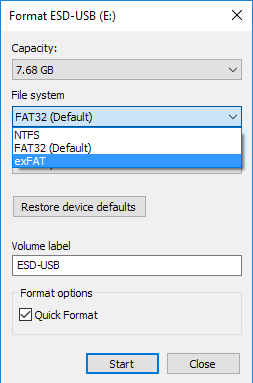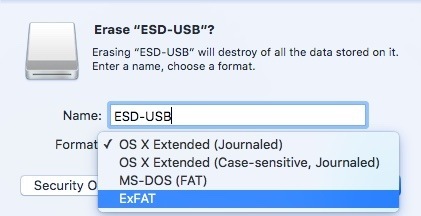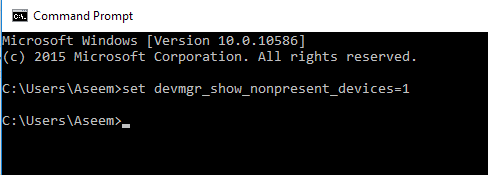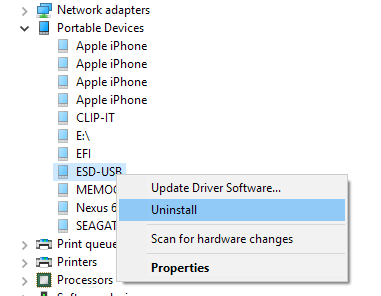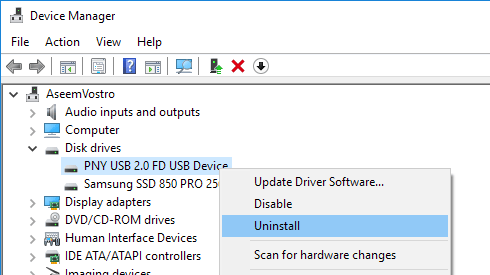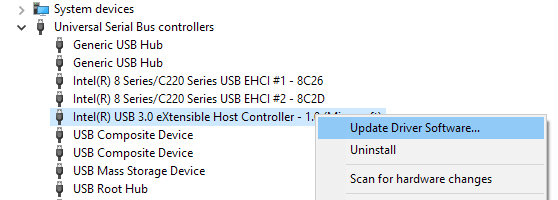Mac oder Windows-Computer erkennt Ihre externe Festplatte oder Ihr Flash-Laufwerk nicht? Dies ist ein häufiges Problem, insbesondere beim Anschluss von Festplatten zwischen Mac OS X, Windows und Linux. Es kann auch auf einem einzelnen System passieren, wo es für lange Zeit einwandfrei funktionierte und dann plötzlich vom Betriebssystem nicht mehr erkannt wird.
Manchmal ist die Behebung einfach und manchmal etwas komplizierter. In diesem Artikel werde ich versuchen, die verschiedenen Lösungen auf Mac und Windows durchzugehen, um dieses Problem zu beheben. Wie das Laufwerk formatiert wird und welches Dateisystem verwendet wird, ist der häufigste Grund, warum Laufwerk nicht erkannt wird.
Laufwerkbuchstaben zuweisen
Der andere Hauptgrund ist, dass das Laufwerk einfach nicht von Windows oder Mac erkannt wird und daher nicht einmal auf Ihrem System angezeigt wird. Dies ist normalerweise ein Problem mit Treibern oder Hardware. Um herauszufinden, ob Ihr Problem mit der Formatierung zusammenhängt oder nicht erkannt wird, wechseln Sie zu Datenträgerverwaltungin Windows oder Festplatten-Dienstprogrammzu OS X und prüfen Sie, ob das Laufwerk angezeigt wird da oben.
Wenn das Laufwerk hier, aber nicht im Windows Explorer angezeigt wird, müssen Sie dem Laufwerk möglicherweise einen Laufwerksbuchstaben zuweisen. Normalerweise führt Windows dies automatisch aus, aber manchmal wird aufgrund anderer angeschlossener Geräte Ihre externe Festplatte erkannt, es wird ihnen jedoch kein Laufwerksbuchstabe zugewiesen. Klicken Sie in der Datenträgerverwaltung einfach mit der rechten Maustaste auf den Datenträger, und wählen Sie Laufwerkbuchstaben und -pfade ändern.
Wählen Sie a aus Brief für Ihre Fahrt und Sie sollten gut gehen. Wenn das Laufwerk angezeigt wird, Sie aber Meldungen über das Laufwerk erhalten, das formatiert werden muss, lesen Sie den folgenden Abschnitt.
Auf Macs sollte das Laufwerk automatisch auf dem Desktop angezeigt werden. Wenn nicht, wechseln Sie zum Festplatten-Dienstprogramm und prüfen Sie, ob es unter der Überschrift Externangezeigt wird.
Wenn Laufwerk wird hier angezeigt, aber nicht auf dem OS X-Desktop. Klicken Sie dann auf Erste Hilfe, um das Laufwerk zu reparieren. Wenn das Laufwerk über ein Dateisystem verfügt, das von OS X nicht erkannt wird, müssen Sie es löschen und das Format mit FAT oder HFS + formatieren.
Wenn das Laufwerk nicht in der Datenträgerverwaltung oder im Festplatten-Dienstprogramm angezeigt wird Sie haben eine andere Art von Problem. Scrollen Sie nach unten zum Abschnitt Nicht angezeigt.
Laufwerk formatieren
Wenn es sich um Dateiformate handelt, werden einige wichtige Formate verwendet etwa 99% der Zeit: FAT32und NTFSfür Windows und HFS + (Mac OS Extended)für Macs. Jetzt kann OS X auf FAT32-formatierten Laufwerken lesen und schreiben, kann aber nur NTFS-Laufwerke lesen.
Windows ist schlechter in dem Sinne, dass es standardmäßig nicht einmal auf HFS + formatierte Laufwerke lesen oder schreiben kann. Sie können Windows dazu veranlassen, aber Sie müssen Software von Drittanbietern kaufen. Die einzige andere Option besteht darin, die Festplatte zu formatieren und das FAT32-Format für die beste Kompatibilität zu verwenden.
Wenn Sie ein mit HFS + formatiertes Laufwerk an Windows anschließen, erhalten Sie eine Meldung, dass das Laufwerk sein muss formatiert, um verwendet zu werden.
Wenn Sie diese Nachricht sehen, bedeutet dies nur, dass Windows das Dateisystem auf dem Laufwerk nicht erkennt. Stellen Sie sicher, dass Sie das Laufwerk mit dem entsprechenden Betriebssystem verbinden, und sichern Sie alle Daten, die Sie benötigen, bevor Sie ein Format erstellen.
Was ist das beste Format, damit Sie Ihre Festplatte auf mehreren Betriebssystemen sehen können? ? Das Legacy-Format, das am meisten kompatibel ist, ist FAT32, aber es beschränkt Sie auf nur 4 GB für maximale Dateigröße. Sie können meinen vorherigen Beitrag zu formatieren Sie eine externe Festplatte mit FAT32 lesen.
Wenn Sie Unterstützung für größere Dateien benötigen, sollten Sie das Format exFATverwenden. Es ist neuer und unterstützt viel größere Dateien, aber funktioniert nur mit neueren Versionen von OS X und Windows. Sie müssen OS X Snow Leopard (10.6) oder höher oder Windows XP oder höher ausführen.
Unter Windows können Sie wählen exFAT als Dateisystemformat in Zusätzlich zu NTFS und FAT32. Wenn Sie ein Laufwerk in OS X mit dem Festplatten-Dienstprogramm formatieren, können Sie bei Bedarf auch das exFAT-Format auswählen.
Laufwerk wird nicht angezeigt
Wenn Sie das Laufwerk an den Computer anschließen und nichts passiert, kann eines von mehreren Dingen passieren: Ihre Festplatte hat möglicherweise ein Problem, die richtige Software oder die richtigen Treiber sind nicht auf Ihrem System installiert oder sind vorhanden etwas funktioniert nicht richtig mit dem Betriebssystem. Beginnen wir mit einigen häufigen Problemen und deren Lösungen.
Windows - Geräte-Manager
Manchmal können alte Treiber bei einer Verbindung zu Windows zu Fehlfunktionen führen. Sie können versuchen, dies zu beheben, indem Sie zuerst zur Eingabeaufforderung gehen (CMD starten und eingeben) und den folgenden Befehl ausführen:
set devmgr_show_nonpresent_devices=1
Sobald Sie dies getan haben, öffnen Sie Geräte-Manager(Gerätemanager starten und eingeben) und klicken Sie dann auf Anzeigen- Ausgeblendete Geräte anzeigen.
Erweitern Sie Tragbare Geräte, klicken Sie mit der rechten Maustaste auf alle abgeblendeten Elemente und wählen Sie Deinstallieren. Starten Sie Ihren Computer neu und versuchen Sie, die Festplatte erneut zu verbinden.
Zusätzlich zu den tragbaren Geräten können Sie Laufwerkeerweitern und versuchen, das Gerät von dort zu deinstallieren, wenn dies nicht der Fall ist im Windows Explorer richtig angezeigt.
Windows - USB-Gerät
Wenn Sie Ihr USB-Laufwerk an Windows anschließen und erhalten ein USB Gerät nicht erkannt Fehler, vergewissern Sie sich, dass Sie den Link zur Behebung dieses Problems gelesen haben. Windows versucht, das Gerät für Fehlfunktionen verantwortlich zu machen, aber normalerweise ist es ein Problem mit Windows.
USB-Anschlüsse / Sekundärer PC
Sie können auch versuchen, das Laufwerk an einen anderen USB-Anschluss des Computers anzuschließen um sicherzustellen, dass es kein Problem mit diesem bestimmten Port ist. Wenn Sie eine Verbindung zu einem USB-Hub herstellen, trennen Sie die Verbindung und versuchen Sie, das Laufwerk direkt an den Computer anzuschließen.
Die einzige Möglichkeit, um festzustellen, ob das Problem mit dem Computer oder der Festplatte zu diesem Zeitpunkt vorliegt ist es, das Laufwerk an einen anderen Computer anzuschließen. Wenn das Laufwerk auf einem anderen Computer nicht funktioniert, ist höchstwahrscheinlich etwas mit dem Laufwerk selbst nicht in Ordnung.
Laufwerks-Tools
Wenn ein Problem mit dem Laufwerk selbst auftaucht, können Sie versuchen, die Diagnose-Tools vom Laufwerkshersteller herunterzuladen. Fast alle großen Marken wie Seagate, Western Digital, Toshiba usw. verfügen über diese Diagnosewerkzeuge.
13
14
15
Sie können auch meinen vorherigen Beitrag auf Überprüfen Sie Ihre Festplatte auf Fehler lesen, um weitere Informationen und weitere Tools zum Testen von Festplatten zu erhalten. Wenn das Laufwerk beschädigt ist oder fehlerhafte Sektoren aufweist, können diese Tools das Problem beheben.
USB 3.0-Laufwerke
Wenn Sie eine externe USB 3.0-Festplatte haben, gibt es noch ein paar Extras Überlegungen müssen Sie berücksichtigen. Stellen Sie zunächst sicher, dass Sie ein geeignetes Kabel verwenden. Ich bin auf mehrere Clients gestoßen, die dieses Problem hatten, und habe sie mit einem anderen USB-Kabel behoben. Probieren Sie also mehrere Kabel aus, bevor Sie aufgeben.
Zweitens müssen Sie möglicherweise den Treiber in Windows aktualisieren. Gehen Sie erneut zum Geräte-Manager, erweitern Sie Universal Serial Bus Controller, klicken Sie mit der rechten Maustaste auf den mit USB 3.0im Text und wählen Sie Treiber aktualisieren.
Probleme mit der Stromversorgung
Die einzigen anderen Möglichkeiten bei dieser Art von Problemen sind fehlende Stromversorgung oder ein kompletter Festplattenfehler . Stellen Sie sicher, dass die Festplatte über das richtige externe Netzteil verfügt und dass das Licht an der Vorderseite des Laufwerks leuchtet und nicht orange oder rot leuchtet. Versuchen Sie auch, andere Kabel zu verwenden, da einige mehr Strom übertragen können als andere.
Hoffentlich hilft Ihnen dieser Artikel, Ihre externe Festplatte von Windows oder Mac zu erkennen. Wenn nicht, poste einen Kommentar und ich werde versuchen zu helfen. Viel Spaß!